亲,以下就是关于(win7添加或删除输入法操作解决方法(图)),由“WiFi之家网”整理!

原标题:"win7添加或删除输入法的详细教程"相关电脑问题教程分享。 - 来源:WiFi之家网。
win7要如何添加或删除输入法呢?输入法是电脑中必不可少的办公软件之一,在编辑文字的时候都需要用到它。但有时候想为win7添加输入法,或者删除输入法,要如何操作呢?今天WiFi之家网小编就和大家说说win7添加或删除输入法的详细教程。
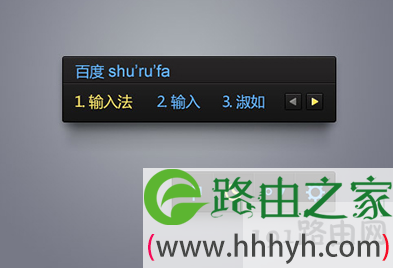
输入法
一、添加Windows输入法
1、首先点击“开始”“控制面板”“时钟、语言和区域”“区域和语言”,选中“键盘和语言”标签,点击“更改键盘 ”。
2、在“文本服务和输入语言”的“常规”中选择“添加”。
3、在列表中选择需要添加的输入法即可。
4、选中要删除的输入法,点击“删除”即可删除相应的输入法。
5、也可以在桌面的右下角的语言栏处,点击右键,点“设置”进行添加,后续操作同 2-4步。
二、删除输入法
默认情况下,Windows会安装多种输入法,删除其中用不到的输入法,可以加快切换输入法的速度。
1、用鼠标右键单击任务栏上的输入法图标,选择“设置”。
2、弹出“文字服务和输入语言”窗口。在“已安装服务”中选中不需要的输入法,单击“删除”按钮将其删除。
3、删除完不需要的输入法后单击“应用”或“确定”按钮。
4、回到桌面,用鼠标左键单击桌而右下角输入法图标,就会发现刚刚删除的输入法从列表中清除了。
以上就是关于-常见问题-(win7添加或删除输入法操作解决方法(图))的教程!
原创文章,作者:常见问题,如若转载,请注明出处:https://www.224m.com/120397.html

